Вы когда-нибудь задумывались, как оживают эти удивительные анимационные превью? Секрет этого процесса заключается в последовательности изображений, серии неподвижных изображений, которые при быстром воспроизведении создают иллюзию движения.
Но как вы берете эти отдельные кадры и превращаете их в плавное видео в формате MP4? Есть несколько способов добиться такого преобразования! В этом руководстве мы рассмотрим несколько различных методов, каждый из которых содержит свой набор шагов, которые помогут вам конвертировать JPG-видео в формат MP4.
В этой статье
-
- Способ 1. Как преобразовать последовательности изображений (EXR, Tiff и PNG) в формат MP4 с помощью FFmpeg
- Способ 2. Как конвертировать последовательности изображений (EXR, Tiff и PNG) в формат MP4 с помощью Blender
- Способ 3. Как конвертировать последовательности изображений (EXR, Tiff и PNG) в формат MP4 с помощью онлайн-конвертеров
Зачем нам нужно конвертировать видео в формате EXR, Tiff, PNG или JPG в формат MP4?
Существует несколько причин, по которым вам может потребоваться конвертировать видео в формате EXR, Tiff, PNG или JPG в формат видео:
- Более широкая совместимость
MP4 - популярный видеоформат, который можно воспроизводить на большинстве устройств и медиаплееров. Преобразование ваших изображений в формате PNG, JPG или EXR в формат MP4 упрощает обмен и воспроизведение по сравнению с отдельными графическими форматами.
- Эффективность и объем памяти
Видеофайлы в формате MP4 намного меньше, чем файлы изображений, особенно для видеозаписей с высоким разрешением, таких как EXR. Это означает, что использование MP4S намного удобнее для сохранения файлов и обмена ими.
- Предварительный просмотр и рецензирование
Преобразование последовательности изображений в формате PNG, JPG или Tiff в видео позволяет сделать предварительный просмотр анимации или визуальных эффектов более плавным и реалистичным.
- Последующая обработка
Некоторые программы для редактирования видео лучше работают с файлами MP4, чем с отдельными последовательностями изображений. Конвертация ваших файлов в формат MP4 поможет вам в полной мере воспользоваться возможностями программного обеспечения и эффективно улучшить качество ваших видео.
Разобравшись с этим, давайте посмотрим, как преобразовать видео в формате EXR, TIFF или JPG в формат MP4.
Преобразуйте видео в формате EXR, TIFF, PNG или JPG в видео в формате MP4 с помощью профессионального программного обеспечения для редактирования видео.
Если вы хотите преобразовать последовательность изображений в формате EXR, TIFF или PNG в видео в формате MP4, вы можете использовать профессиональное программное обеспечение для редактирования видео, такое как Adobe Premiere Pro или Adobe Media Encoder.
В этом разделе мы обсудим шаги по преобразованию последовательности изображений в формате JPG в видео с использованием обоих методов.
Способ 1: Используйте видеоредактор Filmora для преобразования JPG-фрагмента в MP4
Если вы ищете удобный и надежный инструмент для конвертации JPG в видео, мы рекомендуем обратиться к Wondershare Filmora. Вы можете импортировать серию файлов изображений с последовательными именами, которые затем автоматически объединяются в видеоклип, позволяя создавать анимацию или замедленную съемку.
Это популярное программное обеспечение для редактирования видео, известное своей простотой в использовании и мощными функциями. Независимо от того, являетесь ли вы опытным редактором или только начинаете, Filmora позволяет легко создавать потрясающие видеоролики для различных платформ.
Функция создания последовательности изображений в Filmora
- Программное обеспечение для создания видеозаписей, интегрированное в облако: Filmora предлагает множество облачных интеграций, позволяющих импортировать изображения непосредственно из Google Фото, Google Диска, Dropbox или OneDrive за считанные секунды, без необходимости предварительно переносить их на компьютер.
- Креативные эффекты: Возможность регулировать длительность, положение, поворот, непрозрачность и применять эффекты можно использовать для улучшения и манипулирования импортированными последовательностями изображений.
- Гибкость экспорта: Filmora поддерживает сохранение готового видео в соответствии с вашими потребностями, независимо от формата MP4 или GIF, обеспечивая совместимость с максимально возможным количеством платформ.
Как конвертировать JPG в видео с помощью Filmora
Шаг 1. Загрузите и запустите Filmora на своем устройстве и выберите “Новый проект” в интерфейсе.
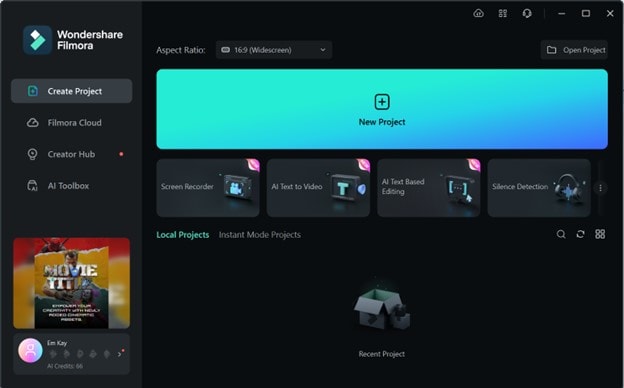
Шаг 2. Нажмите “Импорт”, чтобы добавить свой фрагмент JPG в Filmora, и перетащите его на временную шкалу, чтобы начать работу с ним.
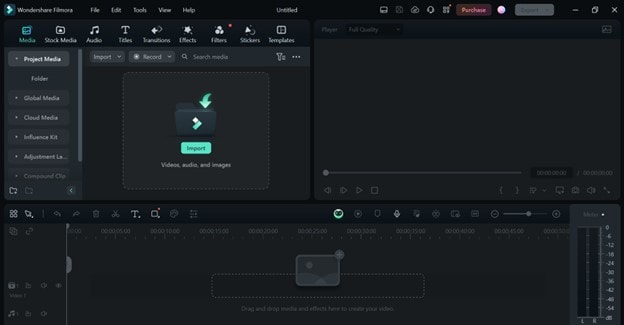
Шаг 3. Вы можете отредактировать изображения в соответствии с вашими требованиями, после чего нажмите “Экспорт > Создать видео”.
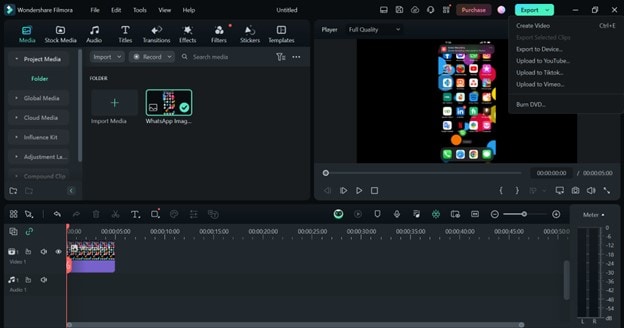
Шаг 4. Задайте название, местоположение, качество, разрешение, частоту кадров и другие параметры, прежде чем нажимать “Экспорт”.
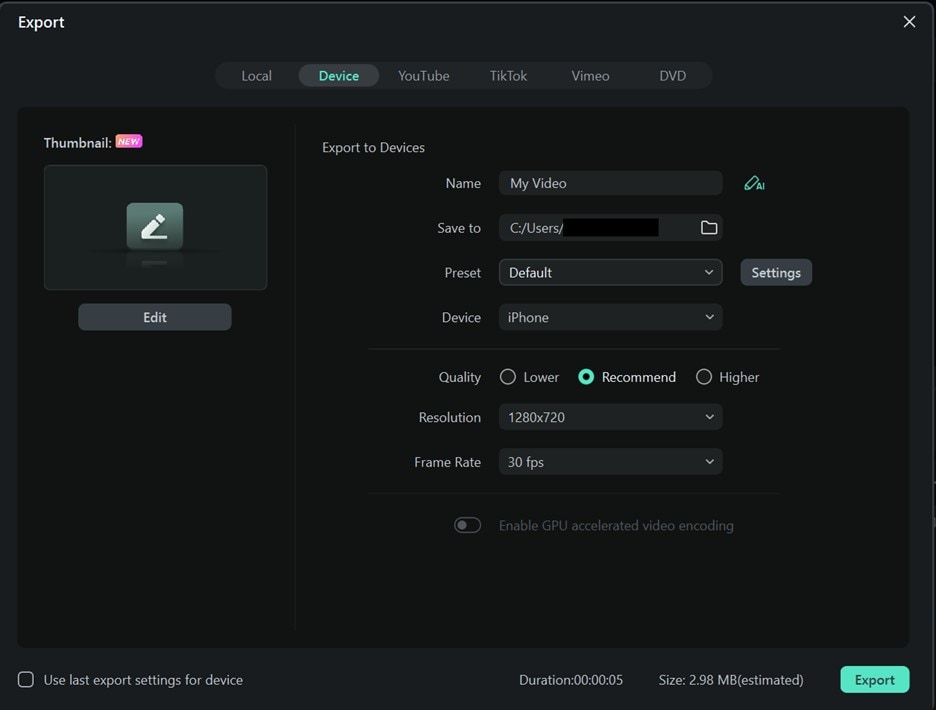
Шаг 5. Это займет несколько секунд, после чего Filmora преобразует ваш фрагмент из JPG в формат MP4.
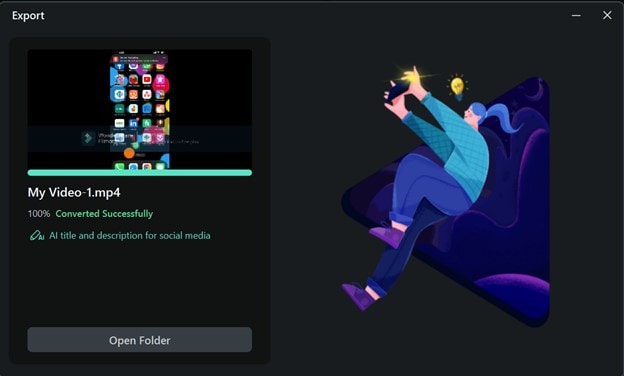
Способ 2. Используйте Adobe Premiere Pro для преобразования формата EXR, Tiff, PNG в формат MP4.
Первый способ преобразовать последовательность файлов EXR, PNG или Tiff в видео - это использовать Adobe Premiere Pro. Это мощная программа для редактирования видео, которая может работать с широким спектром форматов файлов, включая последовательности изображений. Удобный интерфейс и расширенные инструменты для редактирования видео делают его отличным выбором для преобразования последовательности изображений в формат MP4.
Вот инструкции для этого:
Шаг 1. Запустите Adobe Premiere Pro, перейдите в “Файл” > "Импорт" и выберите последовательность изображений.
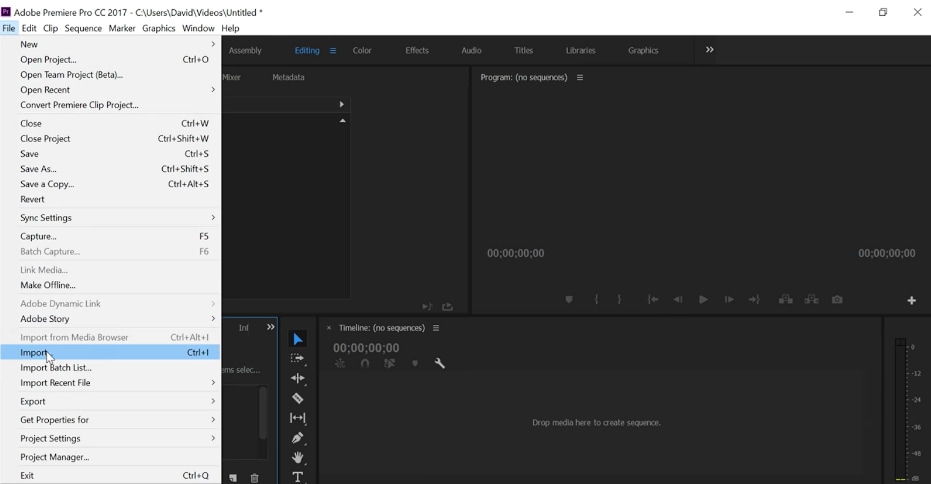
Шаг 2. Нажмите на значок “Новый элемент” внизу и выберите “Последовательность”.
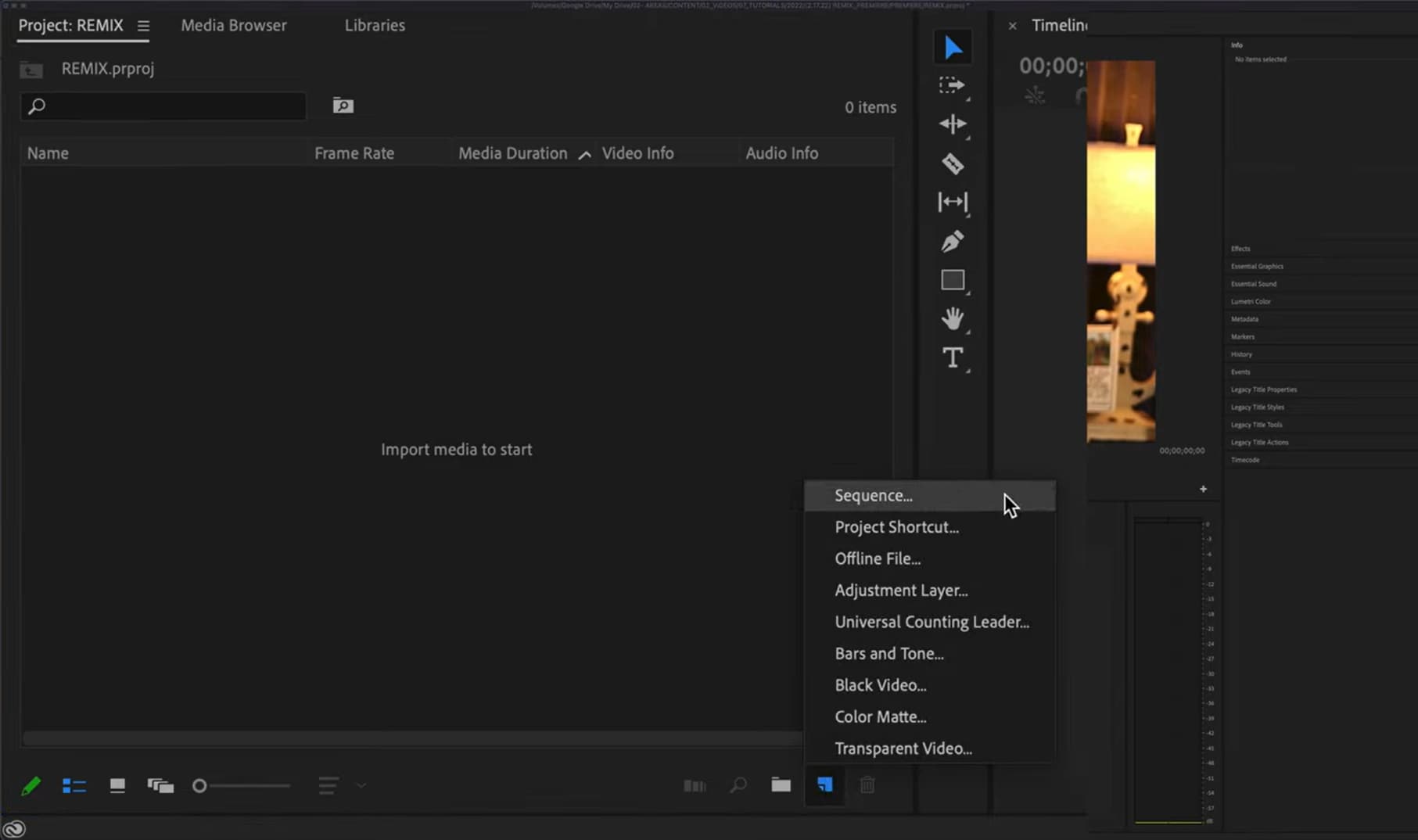
Шаг 3. Установите настройки последовательности, такие как частота кадров, разрешение и т.д., в соответствии с вашей последовательностью изображений, нажав на “Настройки”.
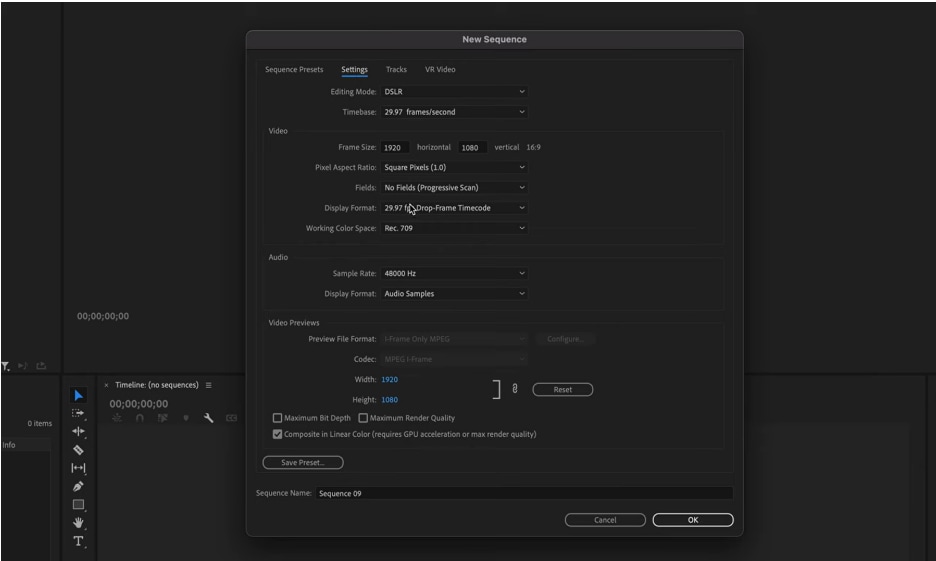
Шаг 4. Теперь перетащите последовательность изображений на временную шкалу.
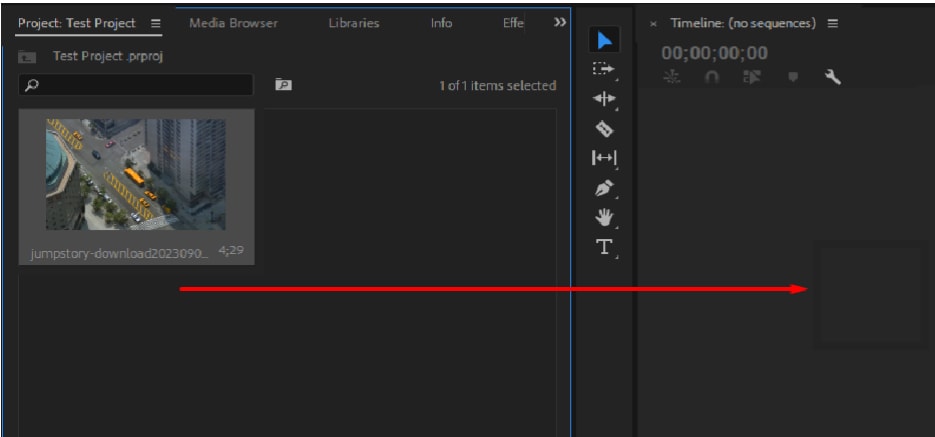
Шаг 5. Перейдите в “Файл” > "Экспорт" > "Мультимедиа".
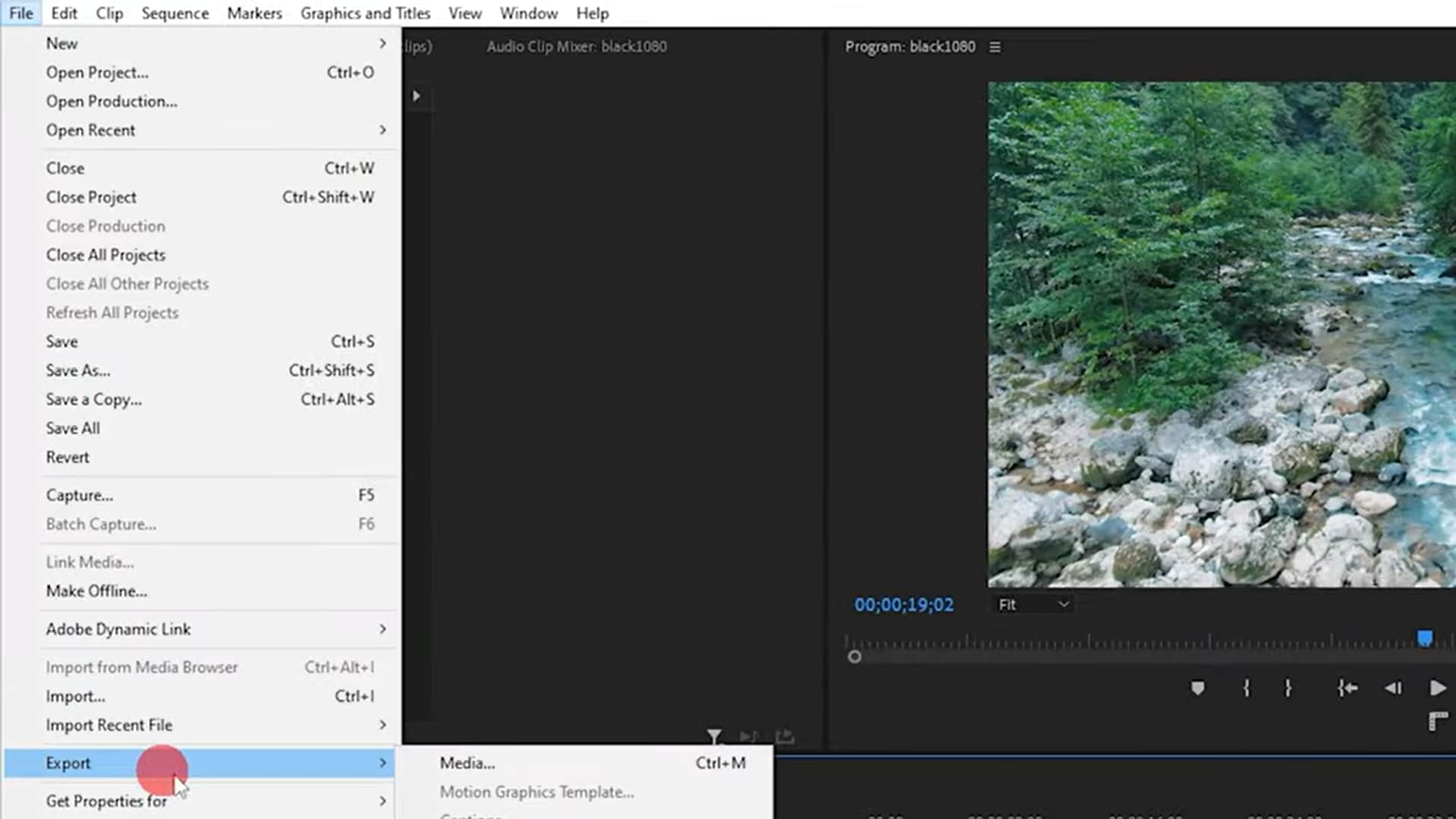
Шаг 6. Выберите “H264” в раскрывающемся меню “Формат” и нажмите "Экспорт", чтобы сохранить файл в формате MP4.
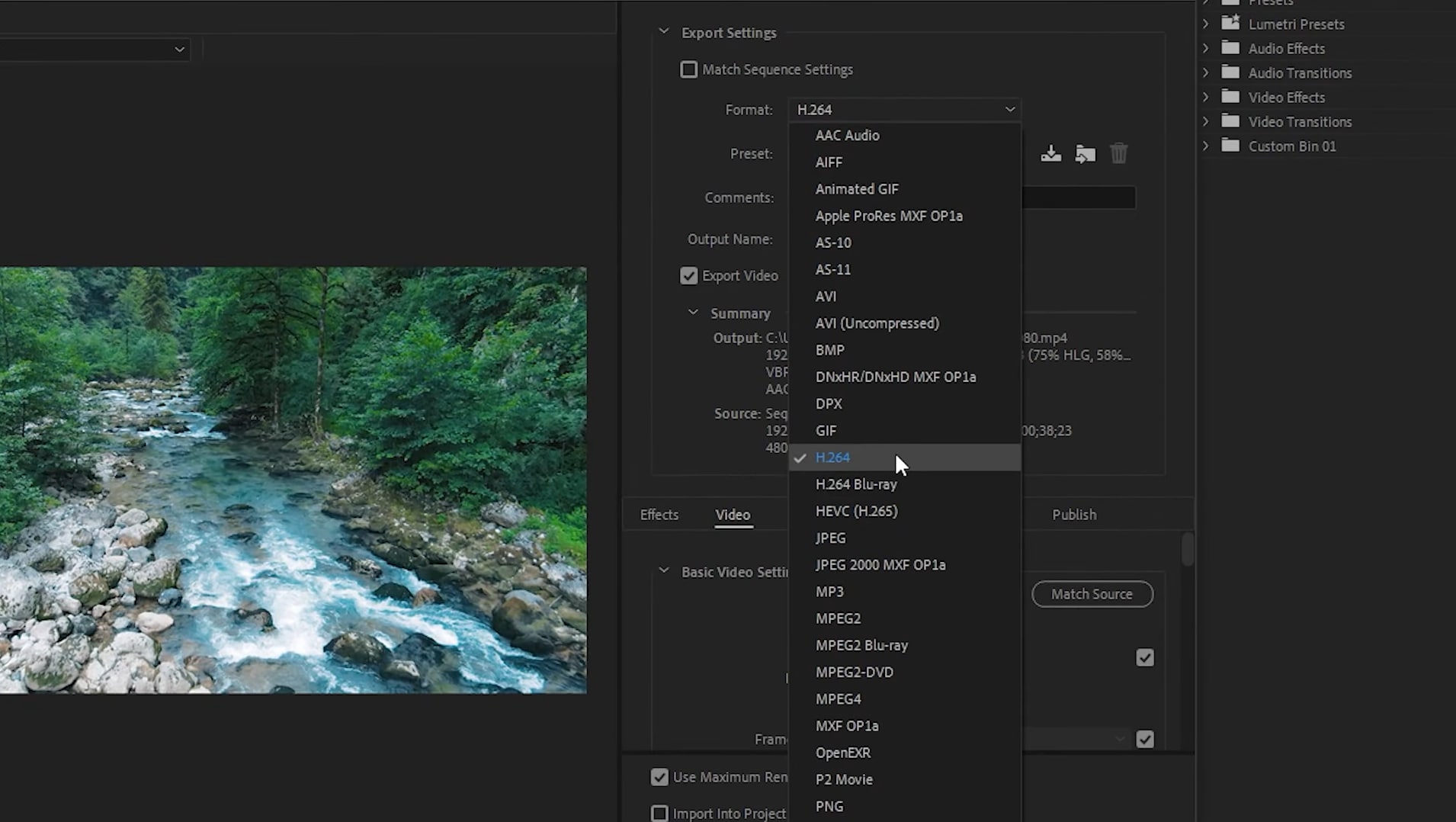
Вот как преобразовать файлы JPG, PNG, Tiff или EXR в формат MP4 в Adobe Premiere Pro.
Способ 3. Используйте Adobe Media Encoder для преобразования файлов EXR, Tiff и PNG в формат MP4
Другой способ конвертировать JPG-файлы в формат MP4 - с помощью Adobe Media Encoder. Это инструмент для преобразования и кодирования мультимедиа, который хорошо работает с другими приложениями Adobe Creative Cloud. Он отлично подходит для быстрого и эффективного преобразования последовательности изображений в формат MP4.
Вот как это делается:
Шаг 1. Запустите Adobe Media Encoder и нажмите на знак “+” в верхнем левом углу cue, чтобы добавить в него свою последовательность изображений.
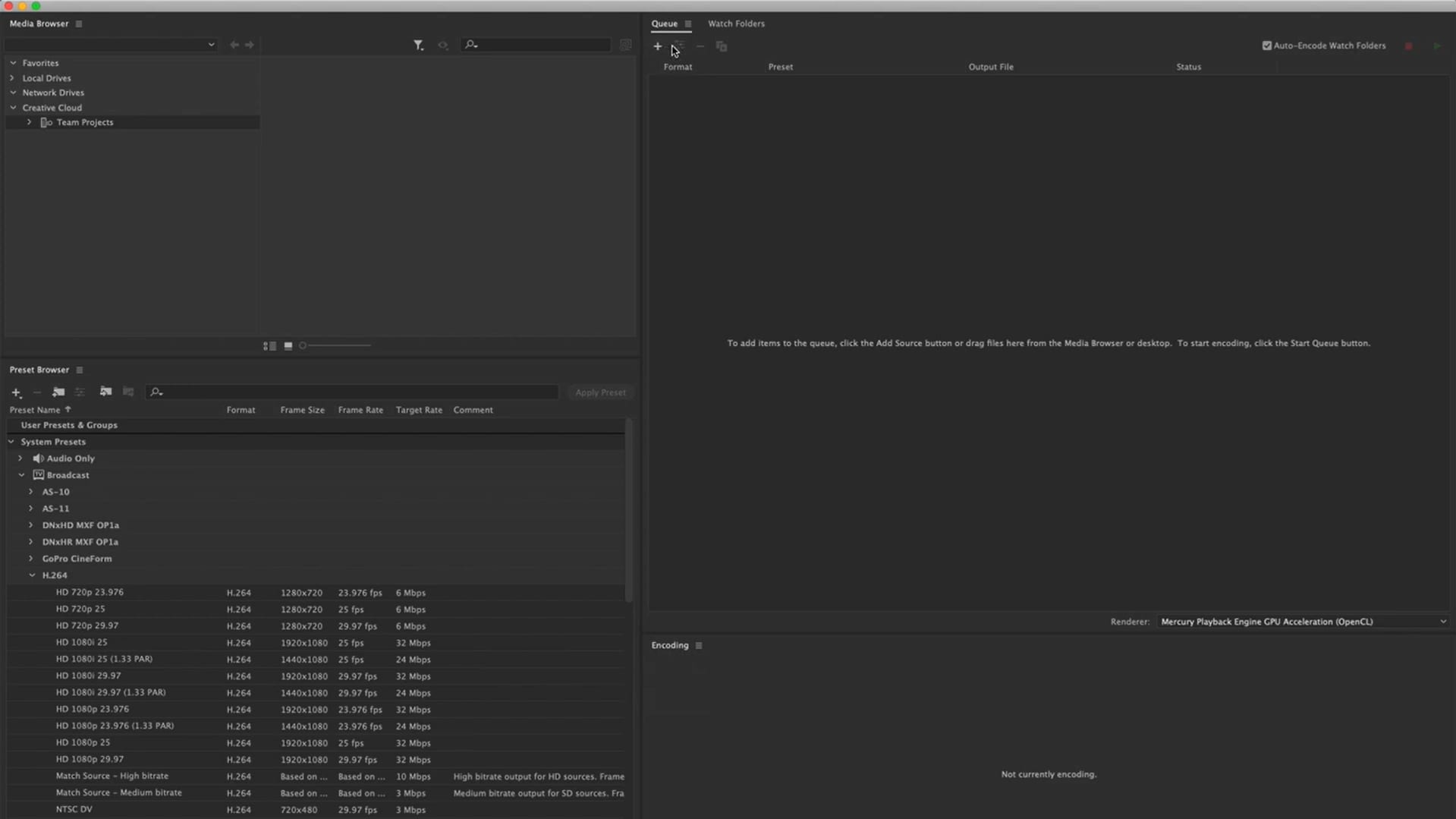
Шаг 2. Щелкните правой кнопкой мыши на названии изображения и выберите “Интерпретировать отснятый материал”, чтобы установить формат MP4 и настроить частоту кадров.
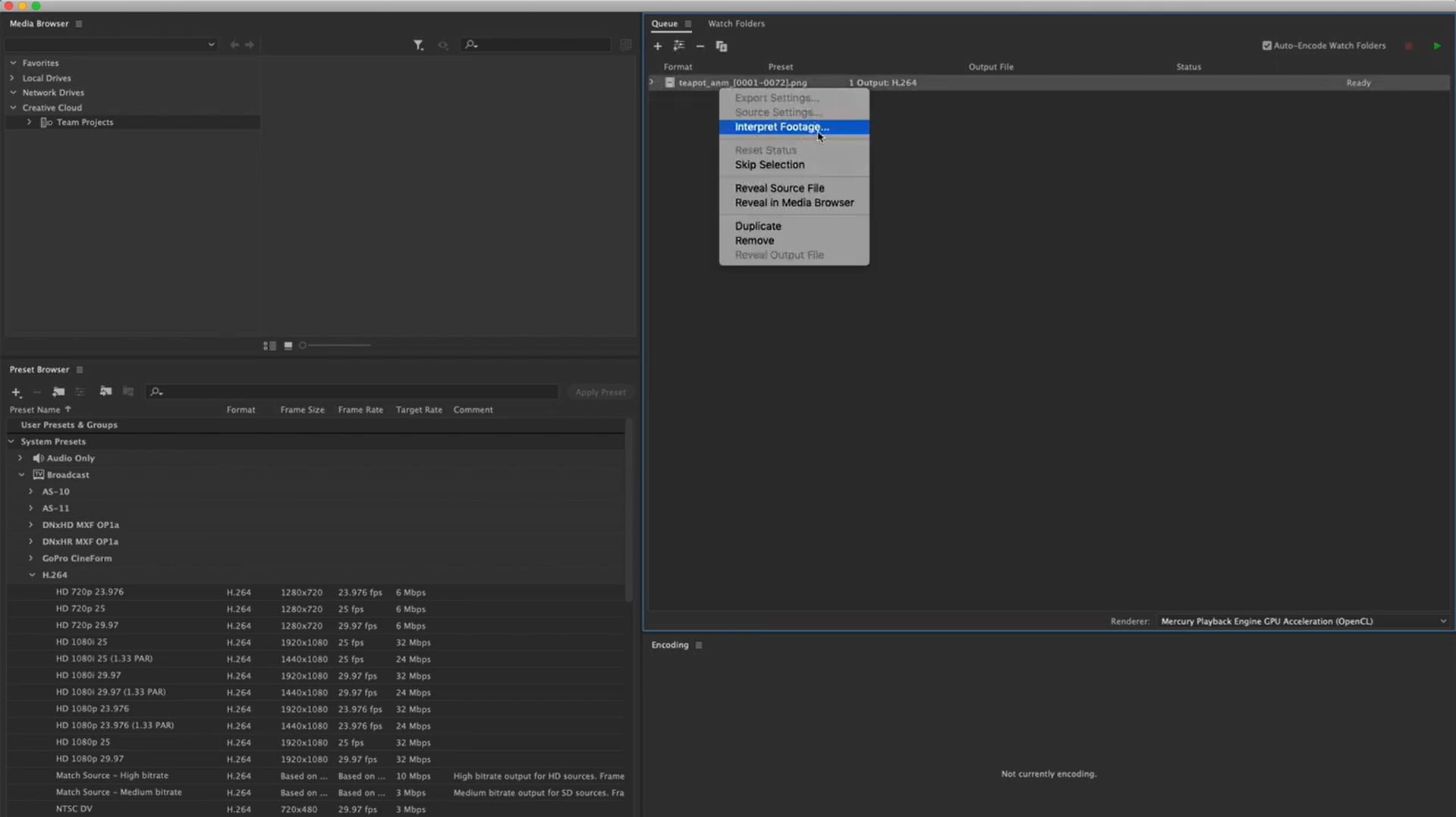
Шаг 3. Нажмите на зеленую кнопку воспроизведения в правом верхнем углу очереди, чтобы начать кодирование.
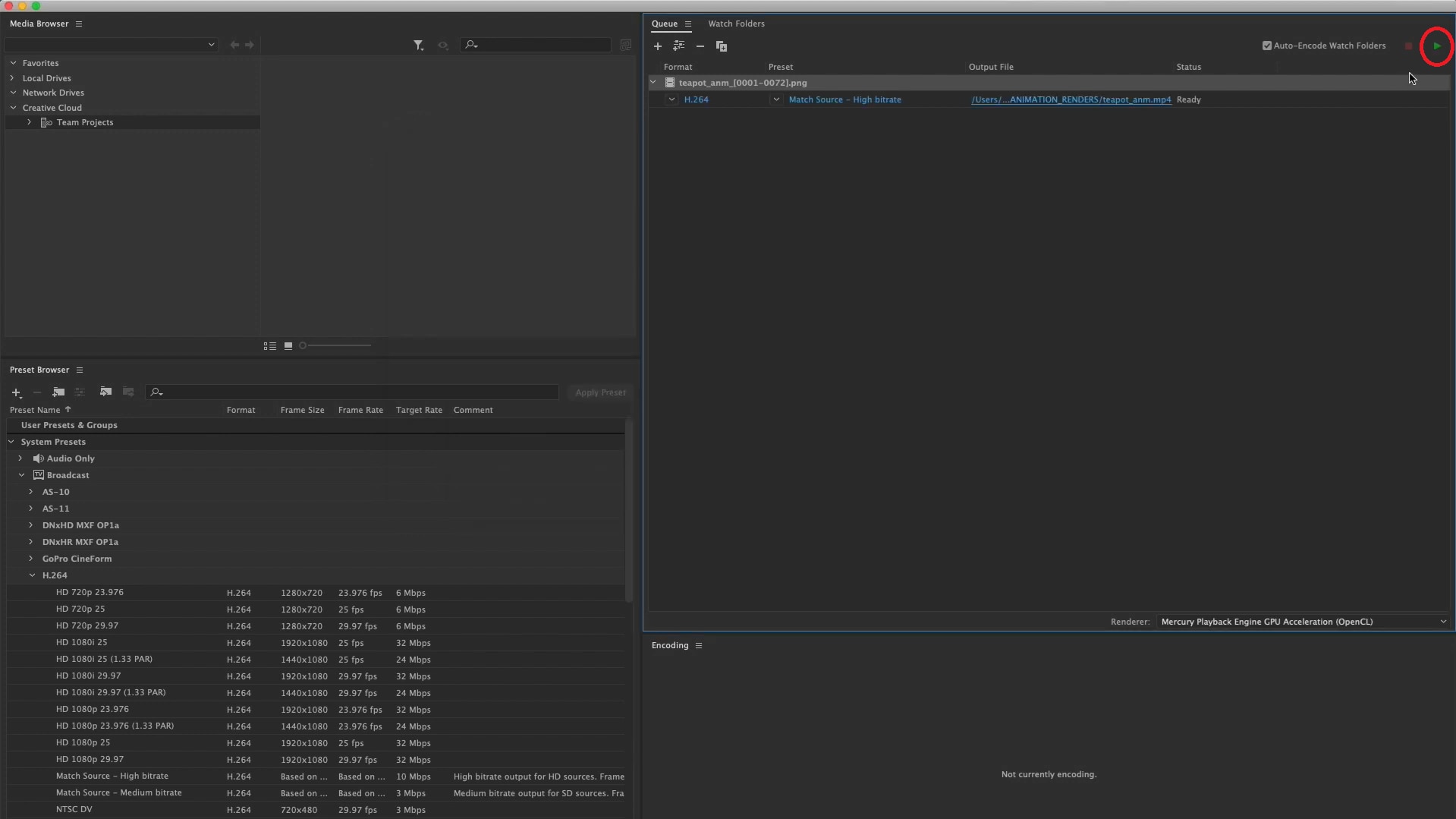
Вот 2 способа конвертировать последовательность изображений в формате PNG, Tiff, EXR или JPG в формат MP4 с помощью Adobe Premiere Pro и Media Encoder.
Преобразуйте последовательность изображений в формате EXR, TIFF или PNG в видео в формате MP4 без профессионального программного обеспечения
Профессиональные инструменты, такие как Adobe Premiere Pro, идеально подходят для преобразования JPG, PNG, TIFF или EXR-файлов в формат MP4; однако они платные и требуют определенных знаний перед использованием.
Поэтому, если вы ищете бесплатные и простые инструменты для этой цели, мы рекомендуем воспользоваться некоторыми онлайн-инструментами и бесплатным программным обеспечением для преобразования последовательности JPG в видео.
В этом разделе мы научим вас конвертировать видео в формате EXR, PNG, JPG или Tiff с помощью:
- FFmpeg (бесплатный инструмент командной строки)
- Blender (бесплатный пакет для создания 3D-изображений с открытым исходным кодом и возможностями редактирования видео)
- Онлайн-конвертеры (хотя они могут плохо обрабатывать большие последовательности изображений)
- Filmora (удобное программное обеспечение)
Итак, давайте посмотрим, как работают эти инструменты.
Метод 1: Как конвертировать последовательности изображений (EXR, Tiff и PNG) в MP4 с помощью FFmpeg
FFmpeg - это мощный инструмент командной строки с открытым исходным кодом, способный выполнять широкий спектр преобразований видео и аудио. Таким образом, это может пригодиться при преобразовании JPG-файлов в MP4 с использованием правильных команд.
Давайте посмотрим, как это работает:
Шаг 1. Загрузите FFmpeg по этой ссылке на свой компьютер.
Шаг 2. Теперь откройте командную строку на вашем компьютере и введите местоположение файлов последовательности изображений.
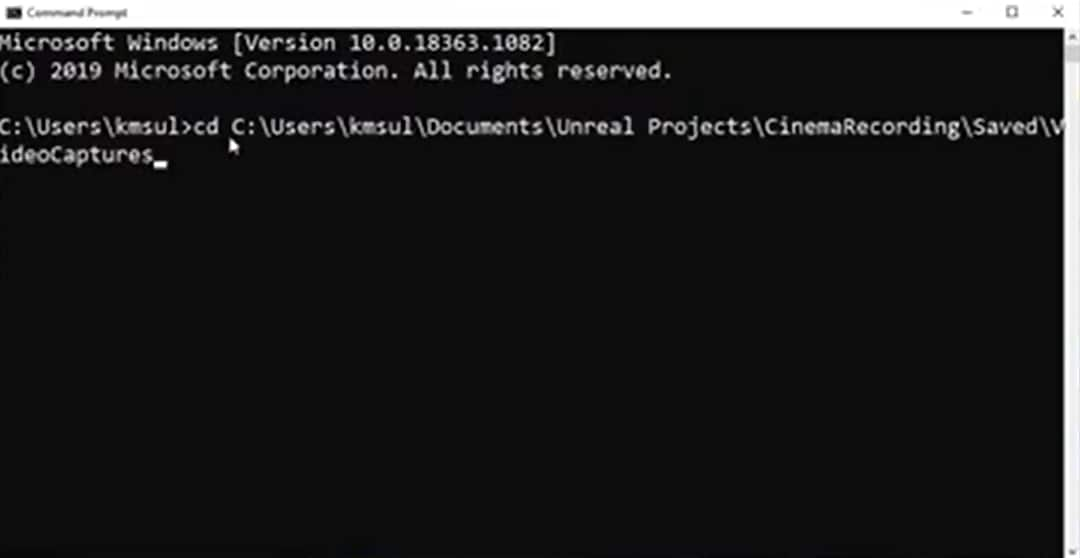
Шаг 3. Затем введите команду для преобразования, как показано на рисунке:
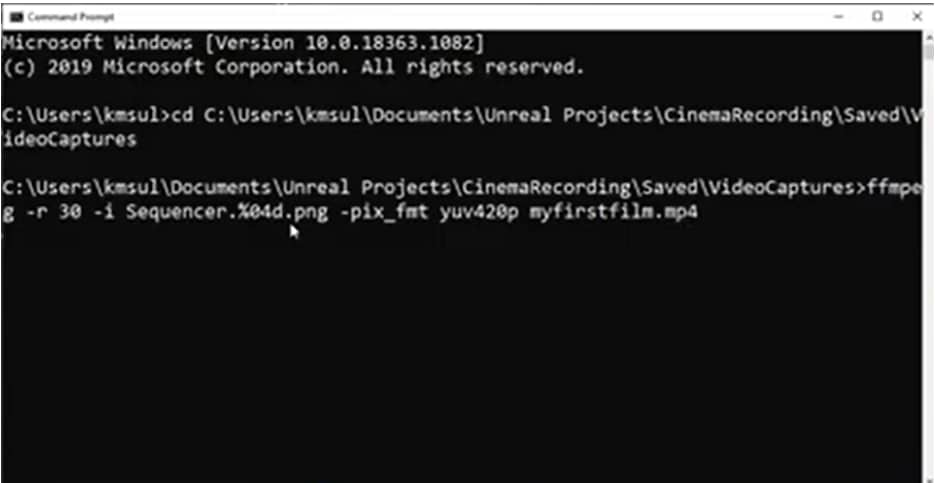
В этой команде:
- FFmpeg означает инструмент, который мы используем.
- r означает частоту кадров, которая равна 30.
- i - это входные данные.
Далее, у нас есть название файла изображения, то есть секвенсор, формат и название выходного изображения (myfirstfilm.mp4).
Шаг 4. После ввода всех данных нажмите “Enter”. FFmpeg выполнит команду и преобразует ваши файлы последовательности изображений в видео.
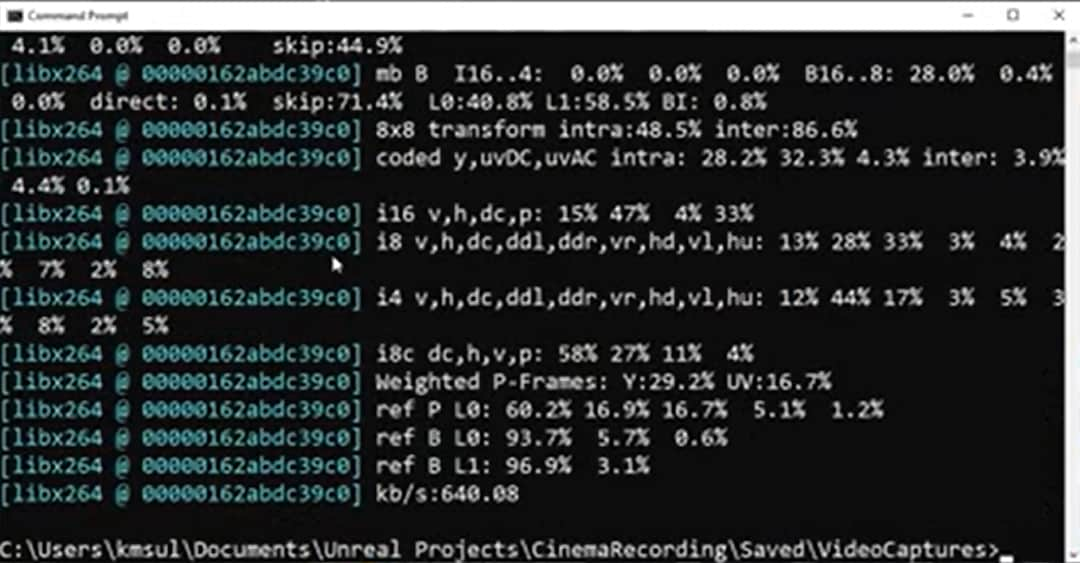
Способ 2. Как преобразовать последовательности изображений (EXR, Tiff и PNG) в MP4 с помощью Blender
Еще одним бесплатным инструментом для преобразования файлов с последовательностями изображений в видео является Blender.
Вот пошаговое руководство по преобразованию ваших последовательностей изображений в формат MP4 с помощью Blender:
Шаг 1. Запустите Blender, откройте новую рабочую область и выберите “Video Sequencer”, нажав на любую из стрелок вниз.
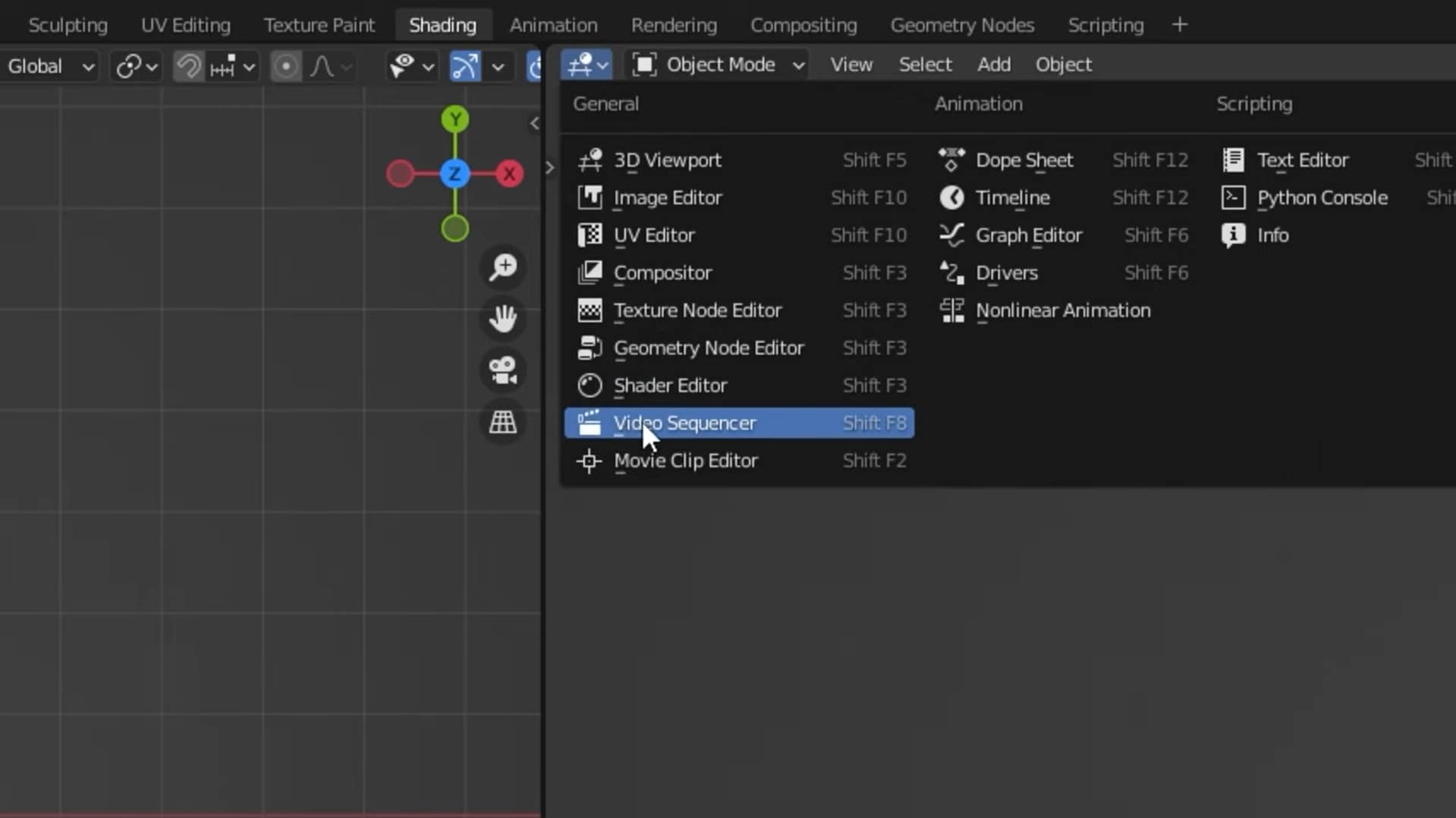
Шаг 2. В меню вверху выберите “Добавить > Изображение/последовательность” и выберите все файлы, которые вы хотите преобразовать в видео.
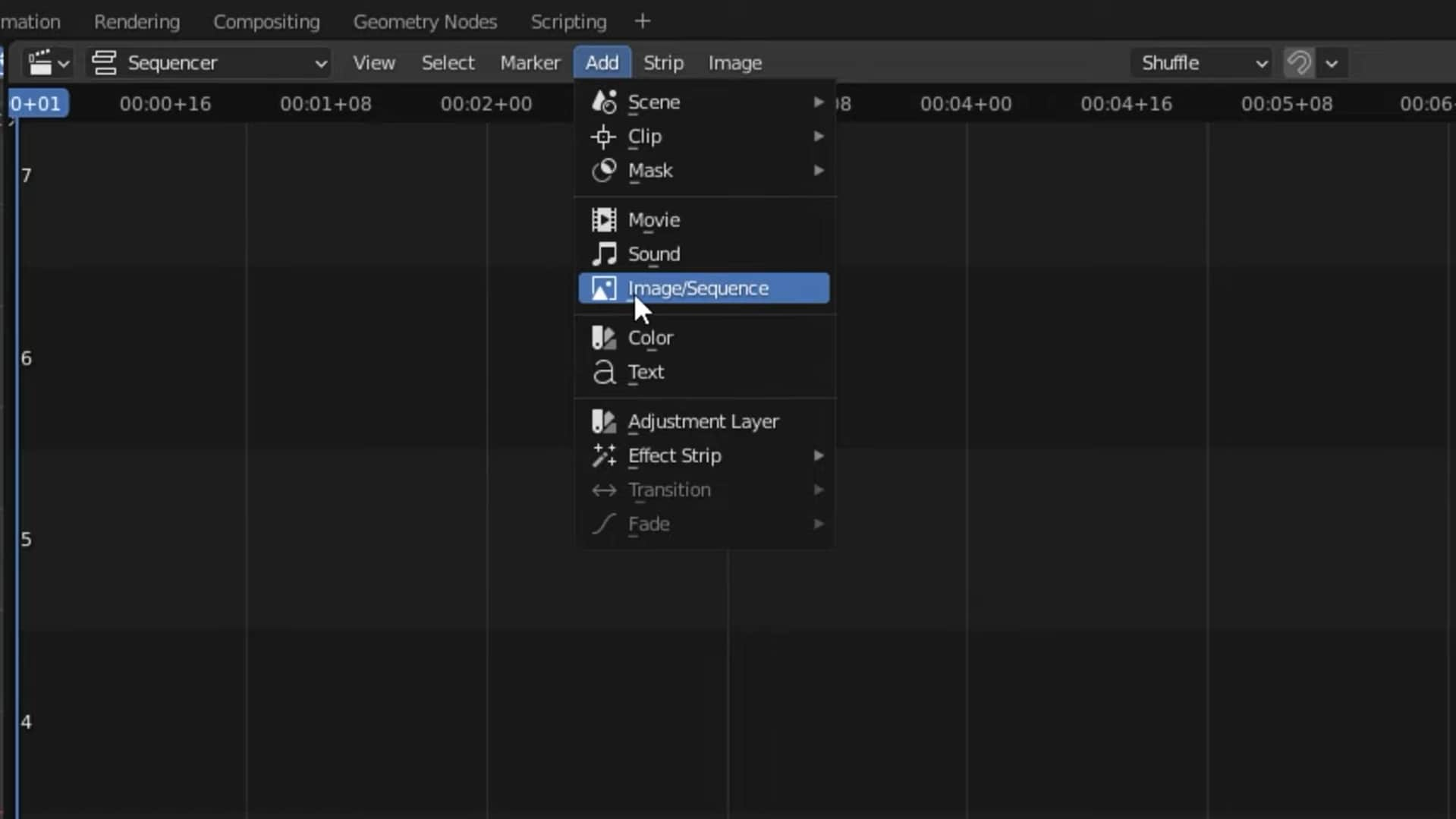
Шаг 3. Теперь перейдите к настройкам в разделе "Параметры" справа и установите разрешение, частоту кадров, формат вывода, аудиоформат и т.д.
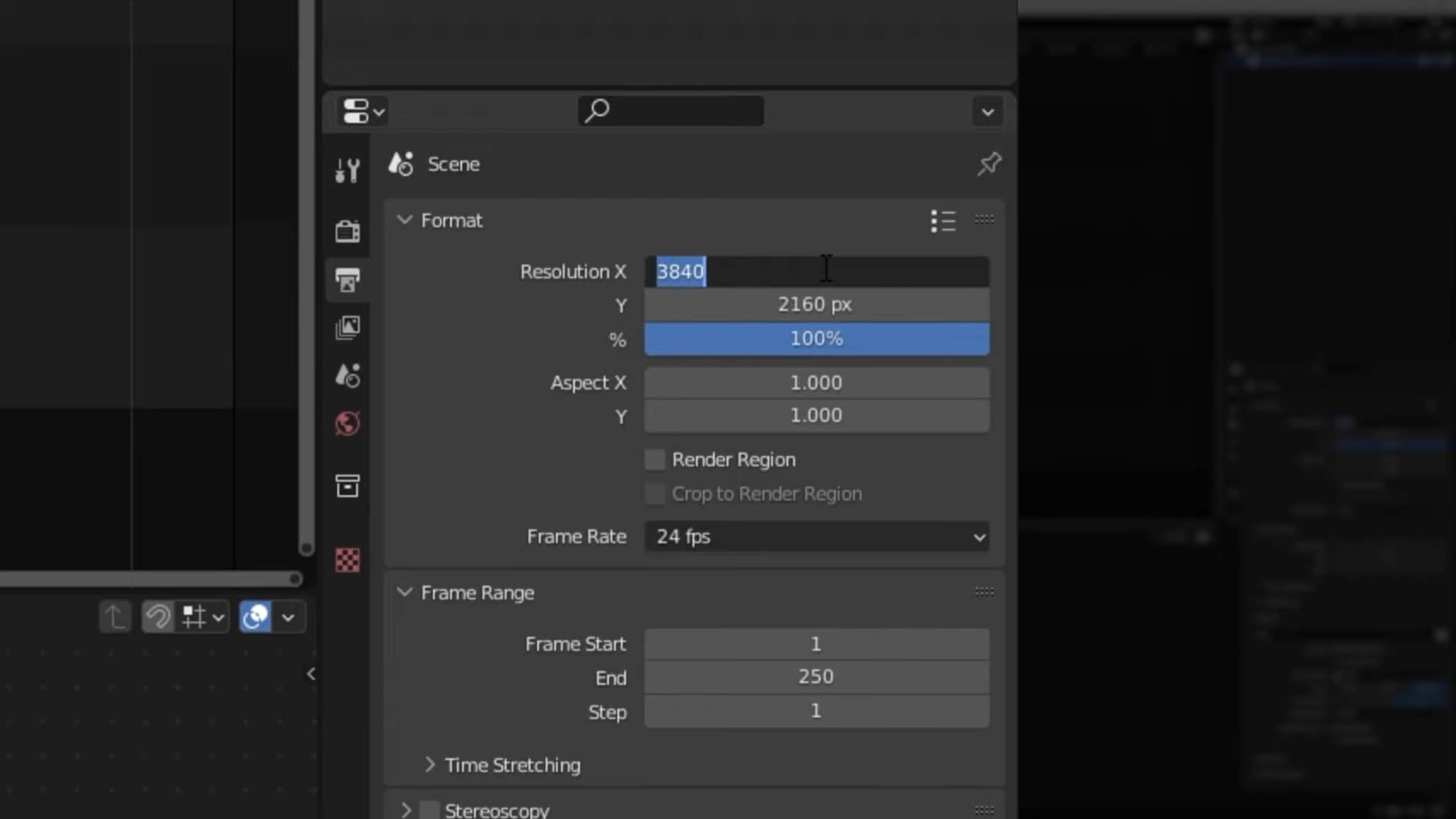
Шаг 4. После того, как вы настроили все настройки, перейдите в “Рендеринг > Рендеринг анимации” и позвольте Blender творить чудеса.
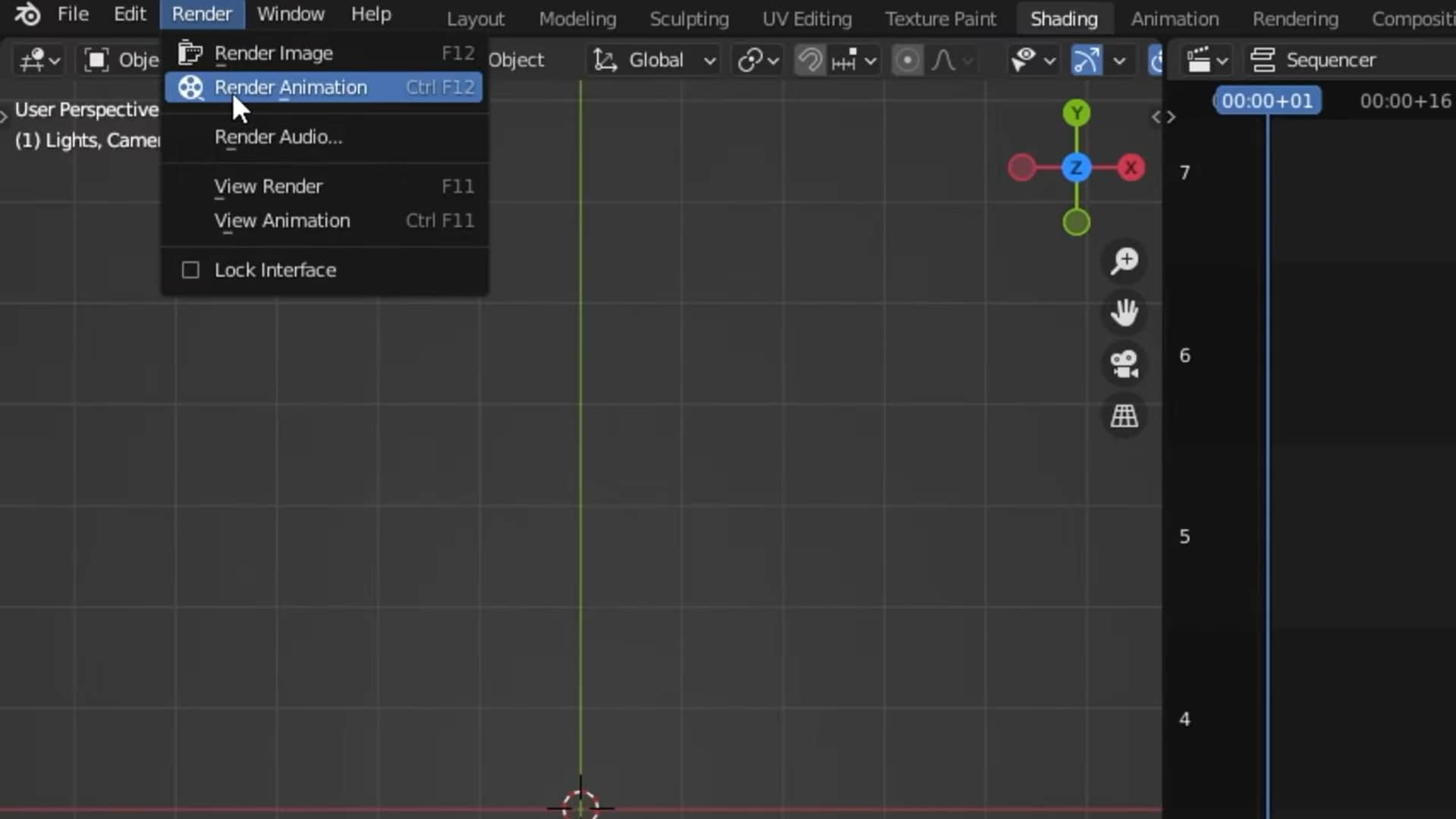
Способ 3. Как конвертировать последовательности изображений (EXR, Tiff и PNG) в формат MP4 с помощью онлайн-конвертеров
Знаете ли вы, что в дополнение к бесплатным инструментам существуют некоторые онлайн-платформы, которые могут конвертировать файлы последовательности изображений JPG или PNG в видео? Более того, они позволяют редактировать видео, добавляя музыку, изменяя размер клипов и т.д.
Вот как они работают:
Шаг 1. Перейдите в любой онлайн-конвертер изображений, например Kapwing, и нажмите “Создать новый”.
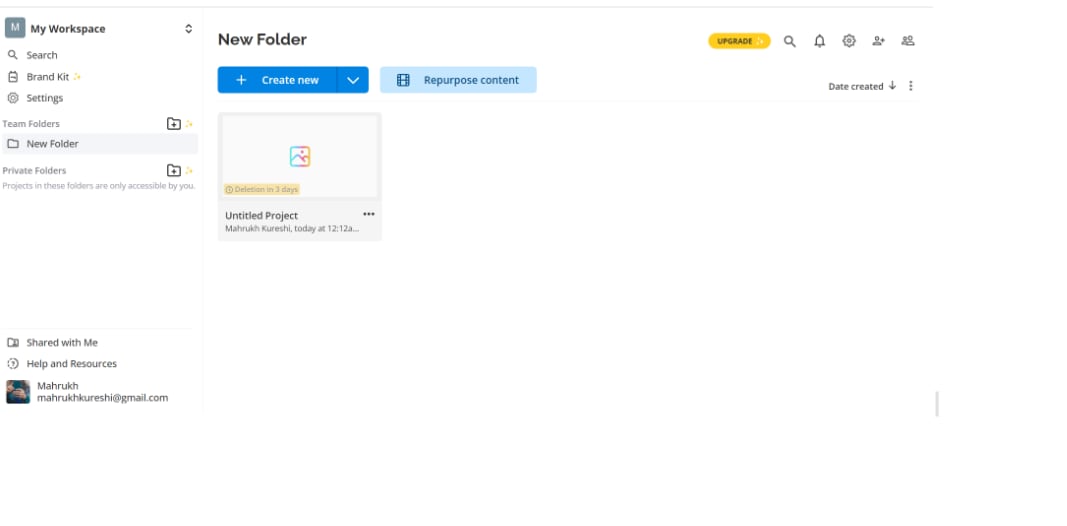
Шаг 2. Нажмите “Добавить медиа”, чтобы импортировать файлы последовательности изображений в редактор.
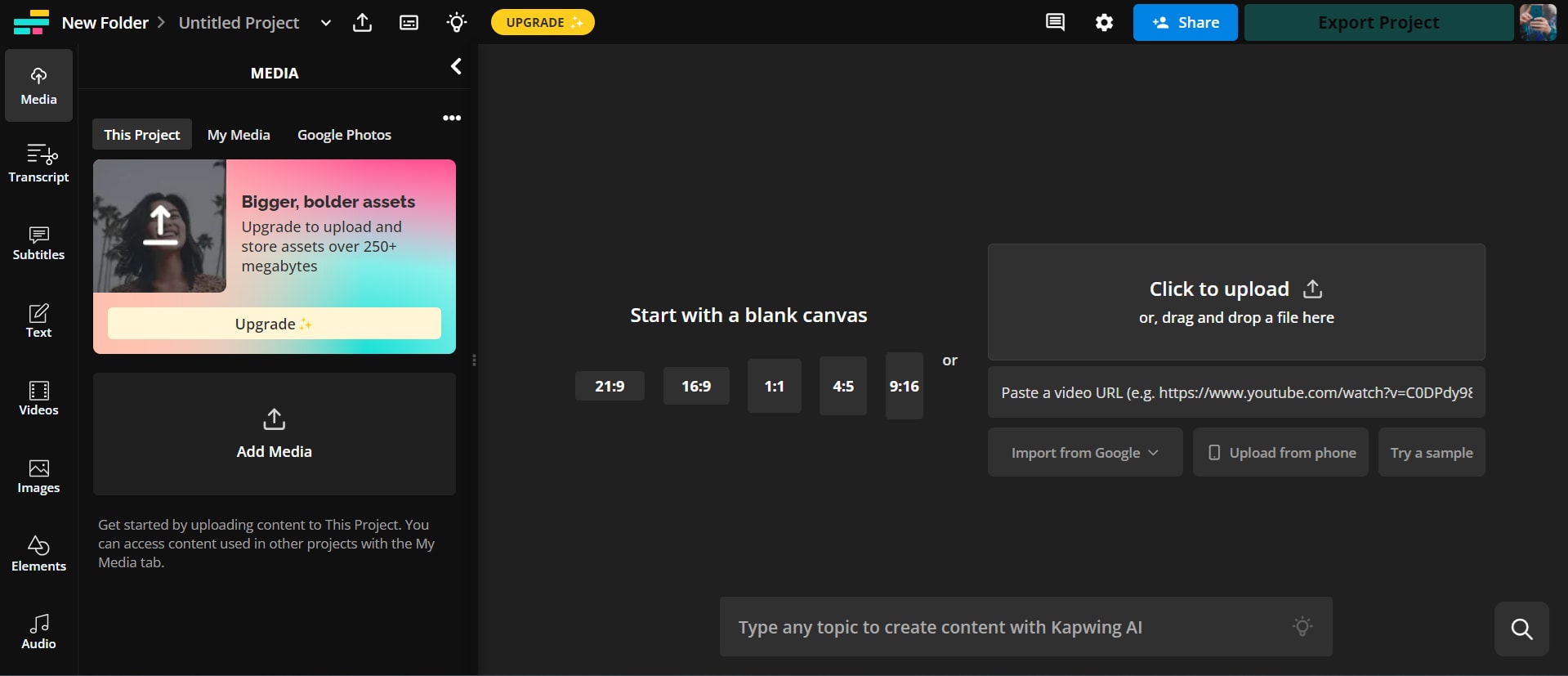
Шаг 3. Как только вы импортируете все файлы изображений, перетащите их на временную шкалу.

Шаг 4. Теперь, когда вы расположили все файлы изображений в нужной последовательности, нажмите “Экспортировать проект” и выберите “MP4” в качестве формата.
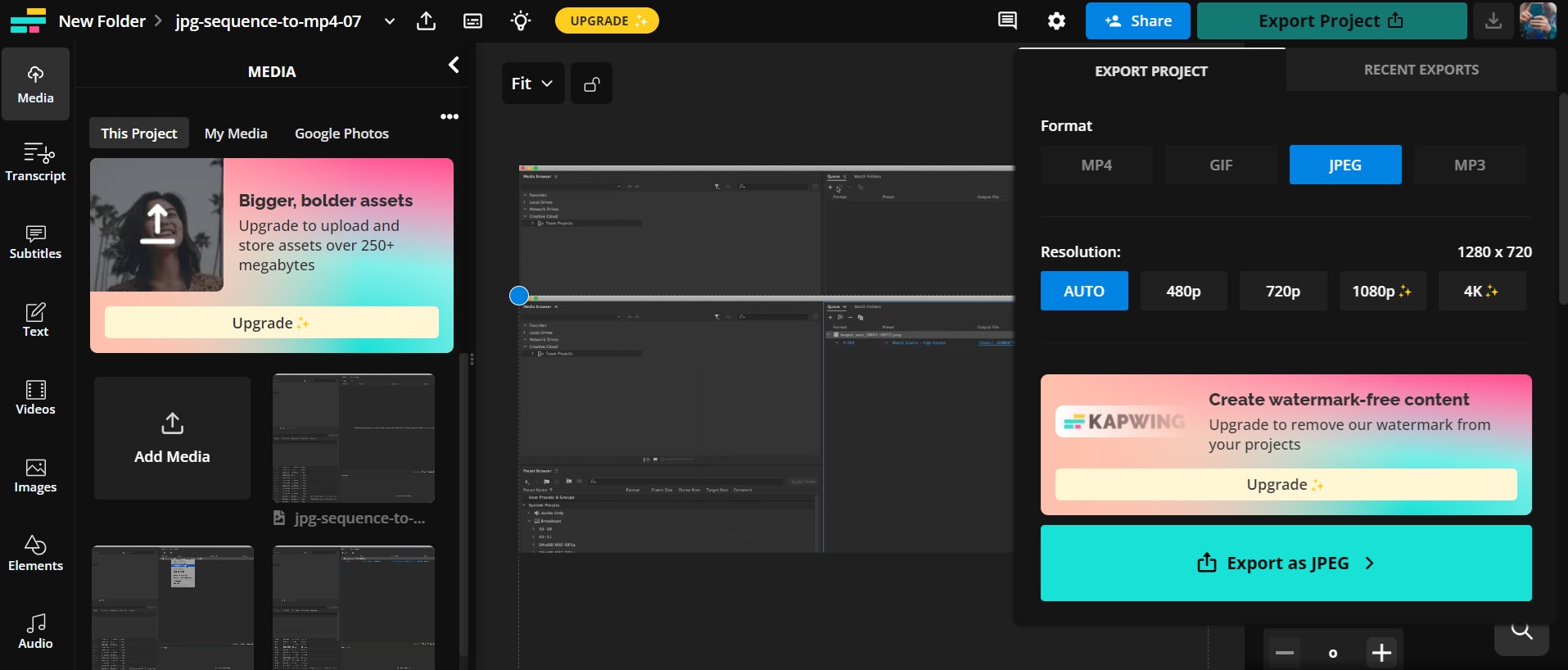
Преобразование последовательностей изображений в видео в формате MP4 может быть выполнено с помощью различных инструментов, каждый из которых обладает уникальными функциями и простотой использования. Независимо от того, предпочитаете ли вы специализированное приложение, такое как Encoder, онлайн-конвертер или профессиональное программное обеспечение, такое как Adobe Premiere Pro, эти методы обеспечивают гибкость и эффективность для различных нужд. Выберите тот, который наилучшим образом соответствует вашему рабочему процессу и требованиям.
Заключительные слова
Если у вас есть несколько последовательностей изображений, которые вы хотите преобразовать в формат MP4, мы вам поможем! В этом подробном руководстве мы собрали несколько способов преобразования последовательности изображений в формате EXR, Tiff, PNG или JPG в формат MP4.
Мы обсудили все - от использования профессиональных инструментов, таких как Filmora и Media Encoder, до бесплатных инструментов, таких как FFmpeg. Однако для более индивидуального подхода и плавного преобразования мы рекомендуем попробовать Wondershare Filmora.
Итак, попробуйте Filmora сегодня и превратите последовательность ваших изображений в увлекательную историю!






